# 工時歷程
# EIP 管理者 EIP 工時管理者
「工時歷程」頁面提供了從專案和參與者兩種角度來分析工時使用情況。
利用堆疊長條圖,管理者可以清晰地了解專案和參與者之間的工時分配與變化,從而提升管理效率。
EIP 管理者 請由 SyncoBox 左側目錄的「 儀表板」-「 工時歷程」進入。
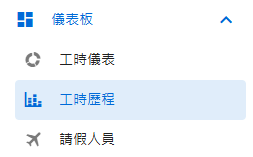
# 介面說明
工時歷程頁面的主視覺為堆疊長條圖,橫軸代表時間(按年度或月份),縱軸則表示工時(小時)。
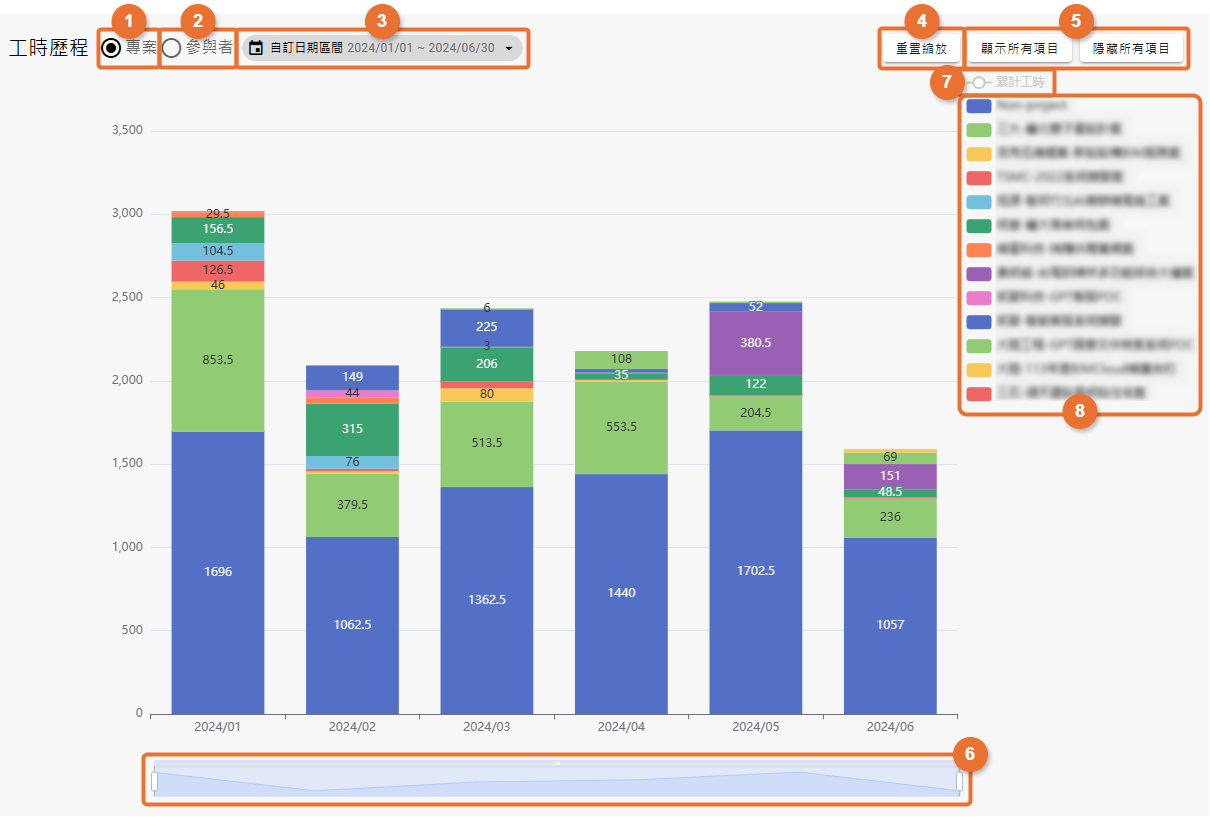
以下是介面的主要功能說明:
以專案角度檢視:勾選 1「專案」單選鈕,堆疊長條圖將根據專案佔比,展示專案工時分佈。
以參與者角度檢視:勾選 2「參與者」單選鈕,堆疊長條圖將根據參與者佔比,展示參與者工時分佈。
切換日期區間:使用 3「自訂日期區間」下拉選單,可以快速選擇或自訂日期範圍,以調整堆疊長條圖的時間範圍。
重置縮放:點擊 4「重置縮放」按鈕,可恢復圖表的初始縮放狀態,便於查看完整原貌。
顯示隱藏項目:點擊 5「顯示所有項目」和 6「隱藏所有項目」按鈕可快捷顯示或隱藏所有在長條圖上的專案或參與者區塊。
圖表區間微調: 6 手動拖曳左右節點,可以調整堆疊長條圖的時間縮放範圍。
累計工時折線圖:點擊開啟 7「累計工時」圖示,可在堆疊長條圖上疊加顯示累計工時的折線圖,每個節點顯示對應時間點的累計工時,形成柏拉圖,有助於進行專案時間管理和決策。
圖例:頁面右側的 8 圖例說明了長條圖中各顏色區塊對應的專案名稱或參與者名稱。
- 單項顯示/隱藏:點擊圖例中的專案或參與者名稱,可以切換其在長條圖上的顯示狀態。
# 堆疊長條圖檢視
# 以專案角度檢視
勾選「專案」單選鈕後,堆疊長條圖會顯示公司各專案的工時使用情況。
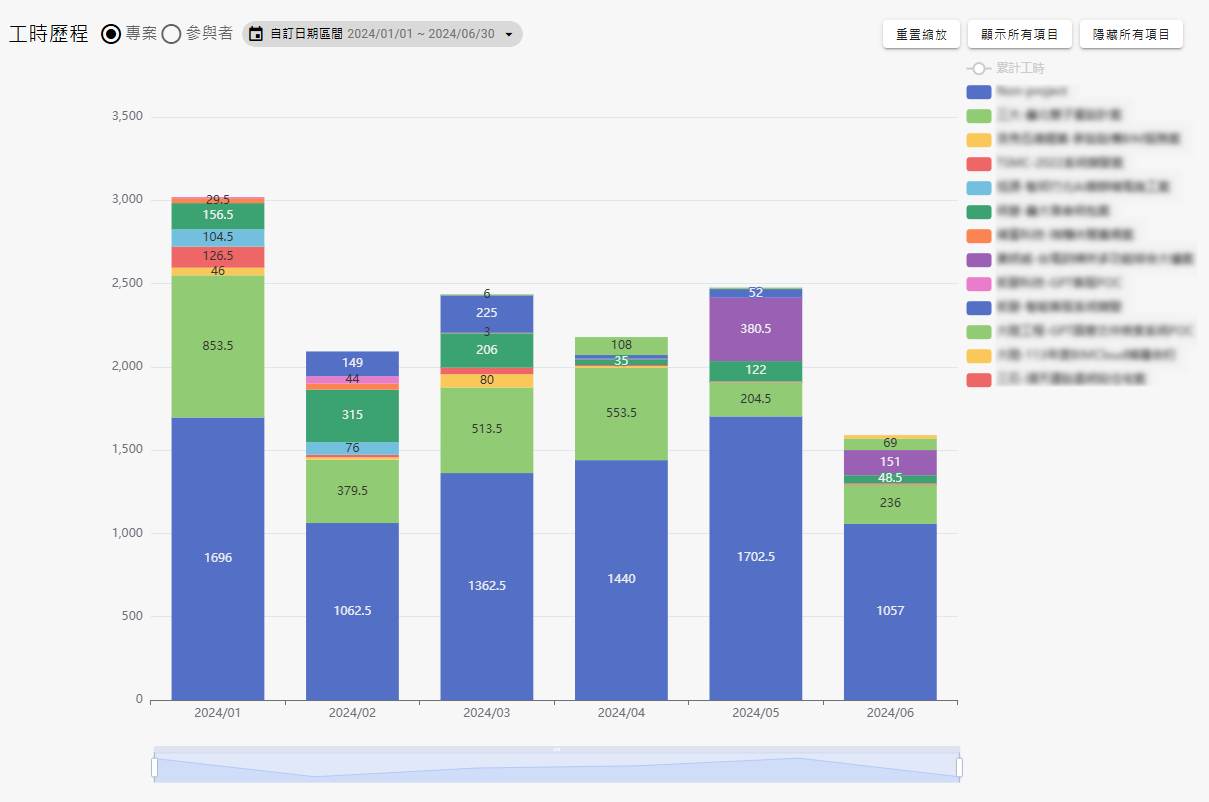
預設情況下,堆疊長條圖會顯示「在指定日期範圍內,公司各專案的工時占比」。
堆疊長條圖的顏色區塊代表不同專案,點擊顏色區塊可單獨查看專案在指定日期範圍內的工時分佈。
點擊「累計工時」按鈕,可開啟累計工時折線圖,查看專案在不同時間節點的累計工時數據。
在堆疊長條圖上用滑鼠拖曳範圍,可以調整堆疊長條圖的縮放範圍。
點擊堆疊長條圖上的顏色區塊,可以單獨顯示「該專案的參與者,在日期區間內的專案工時」。
# 以參與者角度檢視
勾選「參與者」單選鈕後,堆疊長條圖會顯示參與者的工時使用情況。
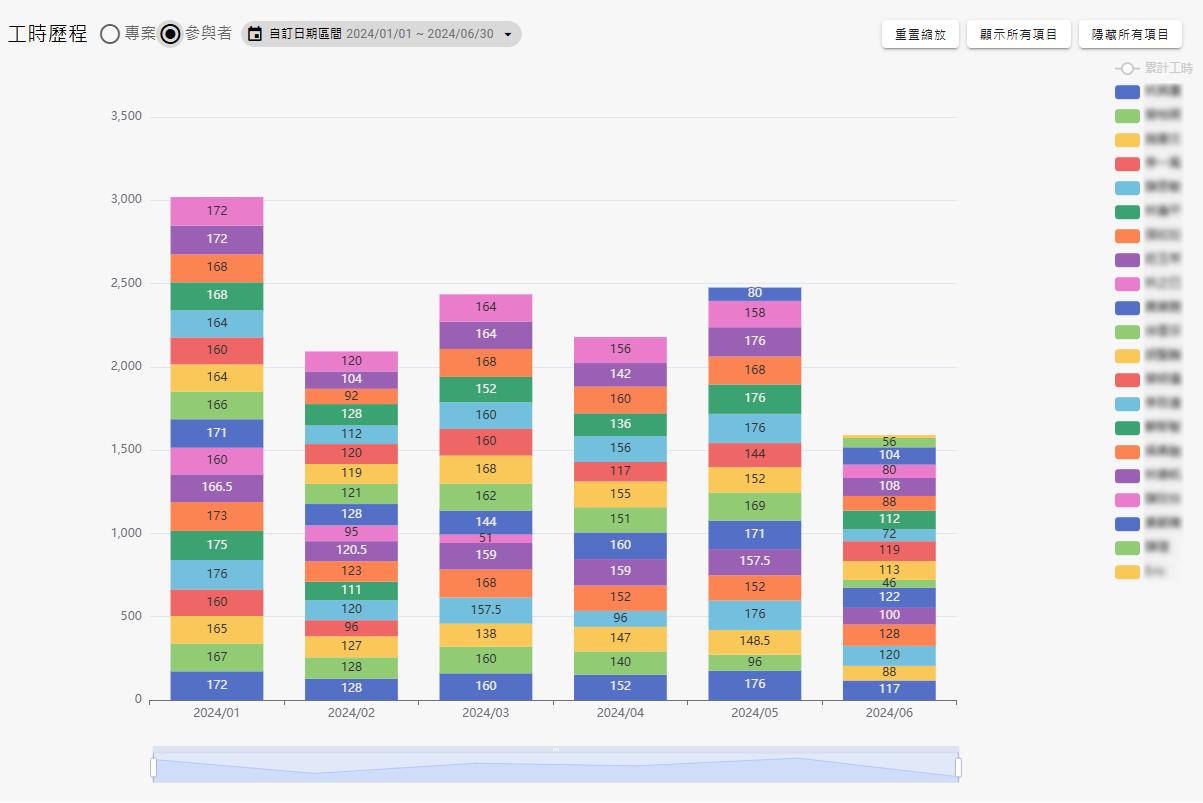
預設情況下,堆疊長條圖會顯示指定日期範圍內各參與者的工時佔比。
堆疊長條圖的不同顏色區塊代表不同參與者,點擊顏色區塊可以查看每個參與者在指定日期範圍內的工時分佈。
點擊「累計工時」按鈕,可以查看參與者在不同時間節點的累計工時數據。
在堆疊長條圖上用滑鼠拖曳範圍,可以調整堆疊長條圖的縮放範圍。
點擊堆疊長條圖上的顏色區塊,可以單獨顯示「該參與者在日期區間內的所參與的專案與工時」。
